FAQ DISI
Foire aux question concernant les outils DISI
Comment insérer votre signature officielle dans Zimbra ?
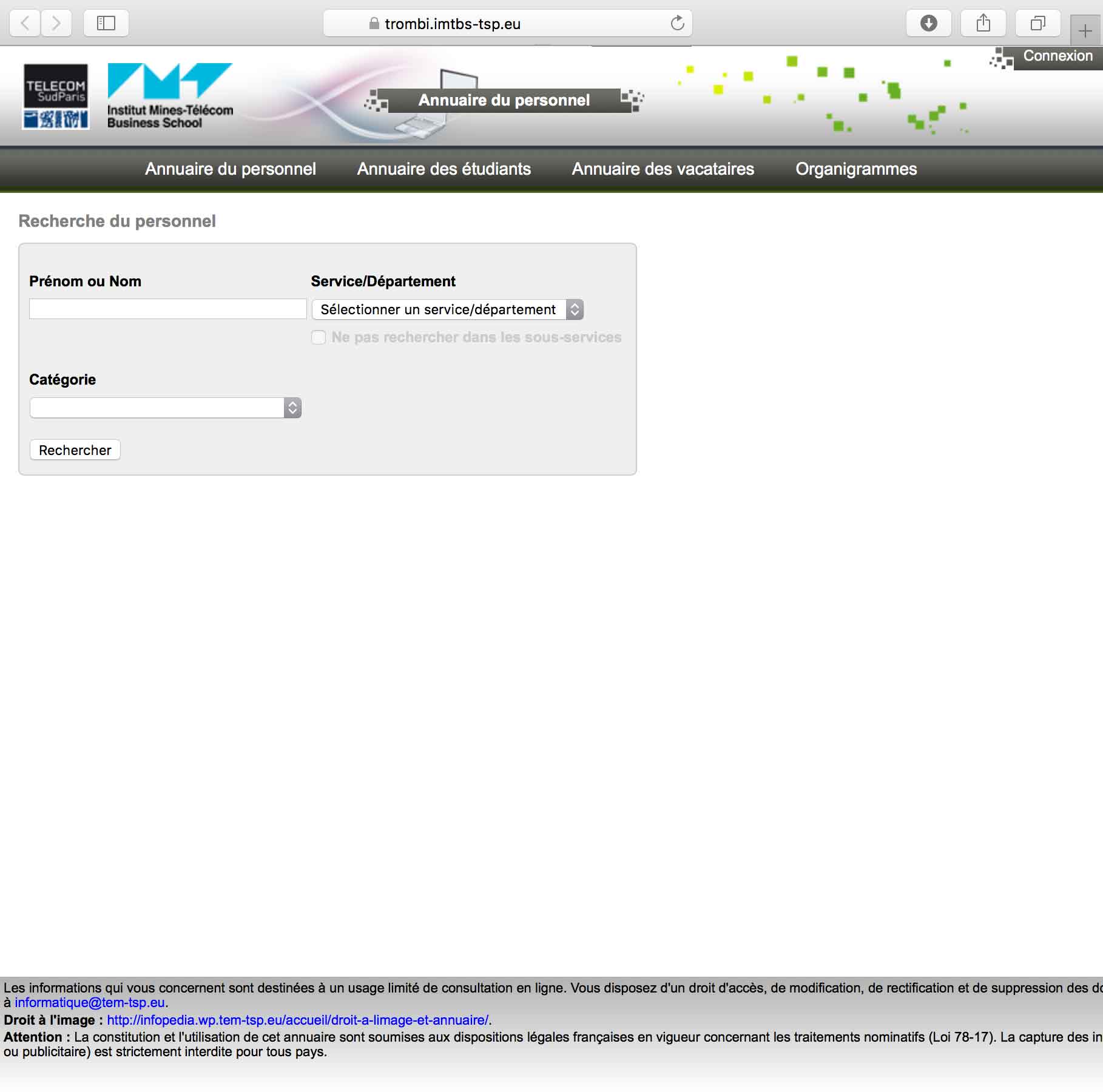
Rendez-vous à l'adresse : https://trombi.imtbs-tsp.eu
Cliquez sur Connexion
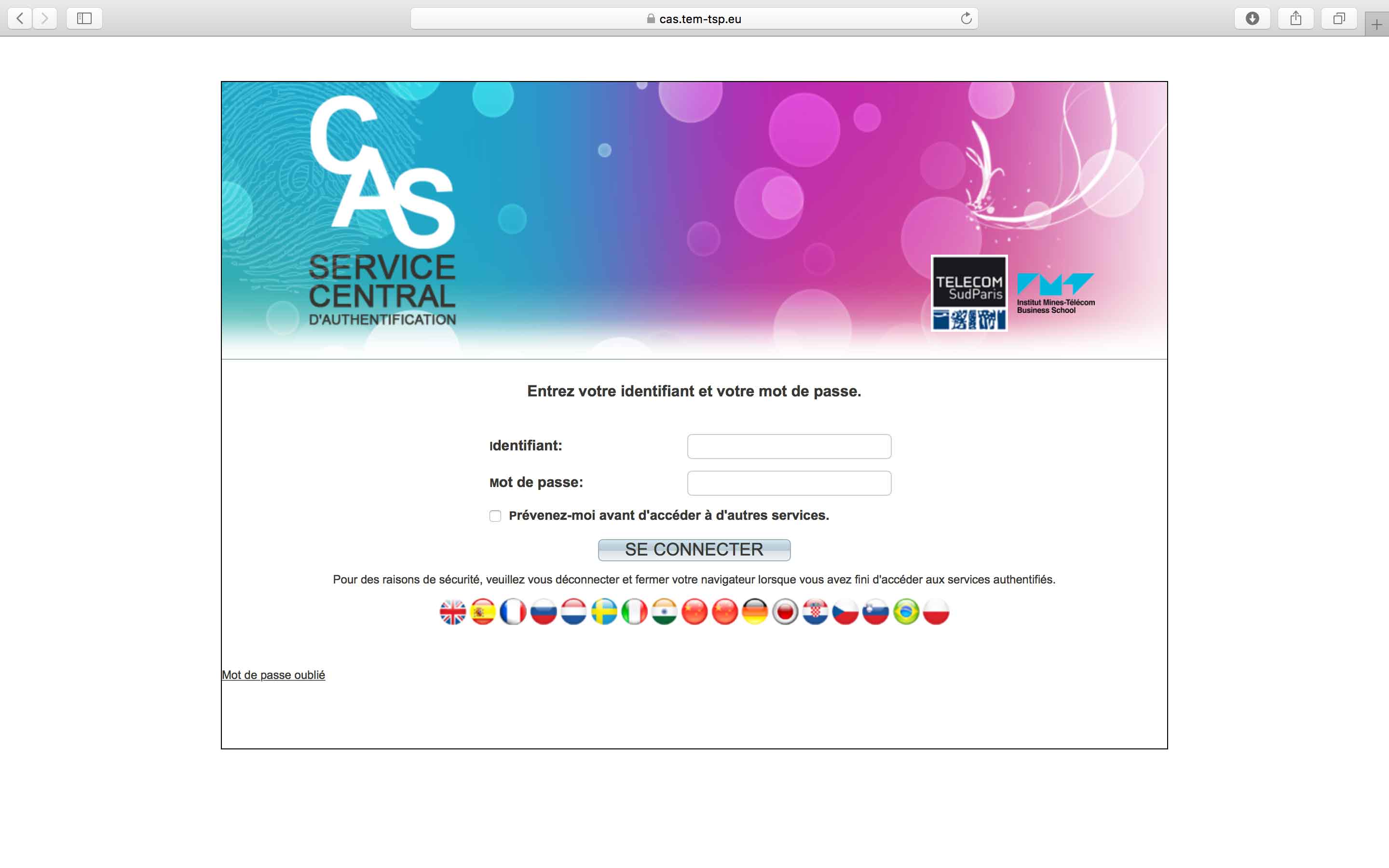
Saisissez vos login et mot de passe
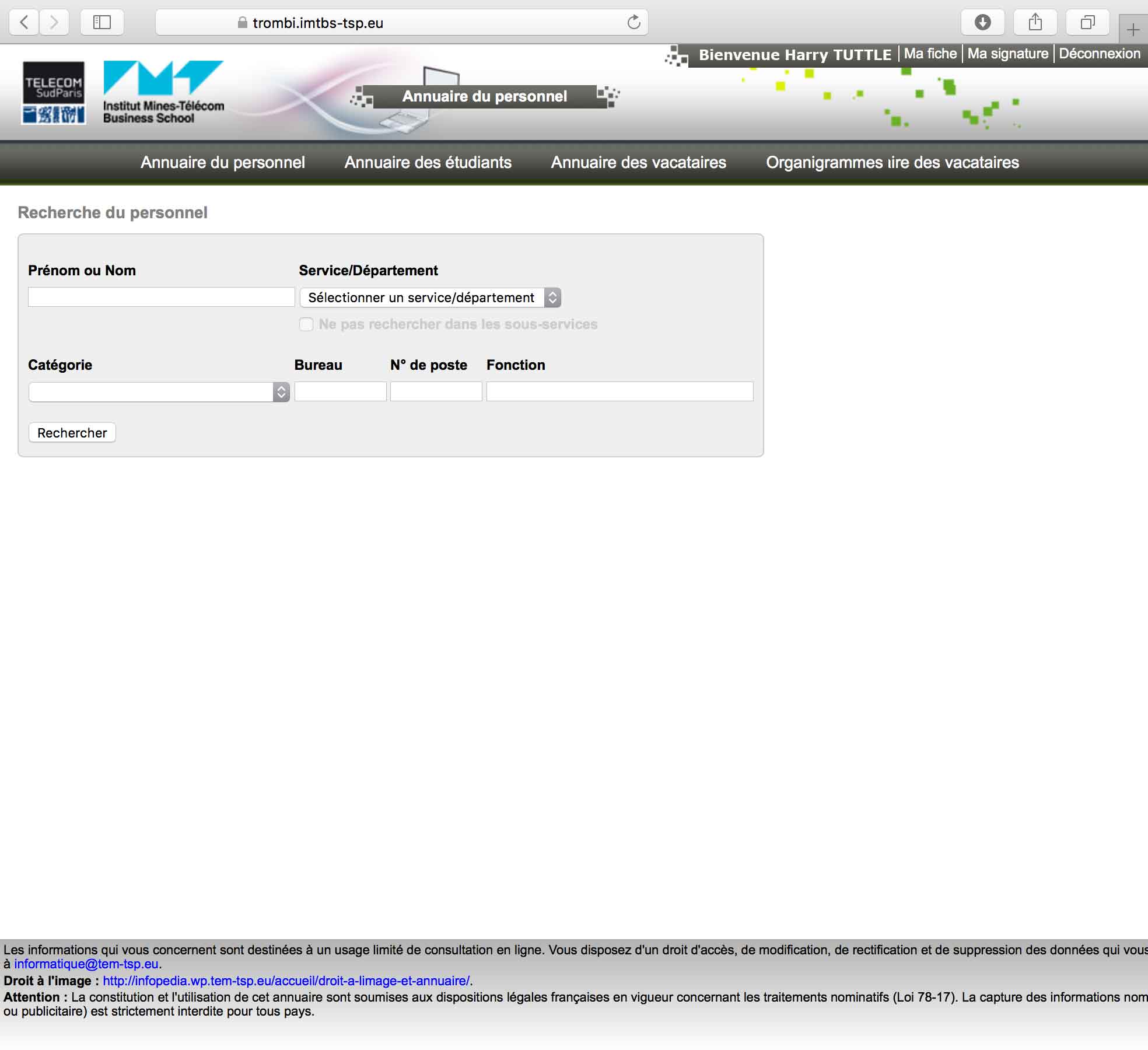
Vous êtes authentifié.
Cliquez sur Ma signature
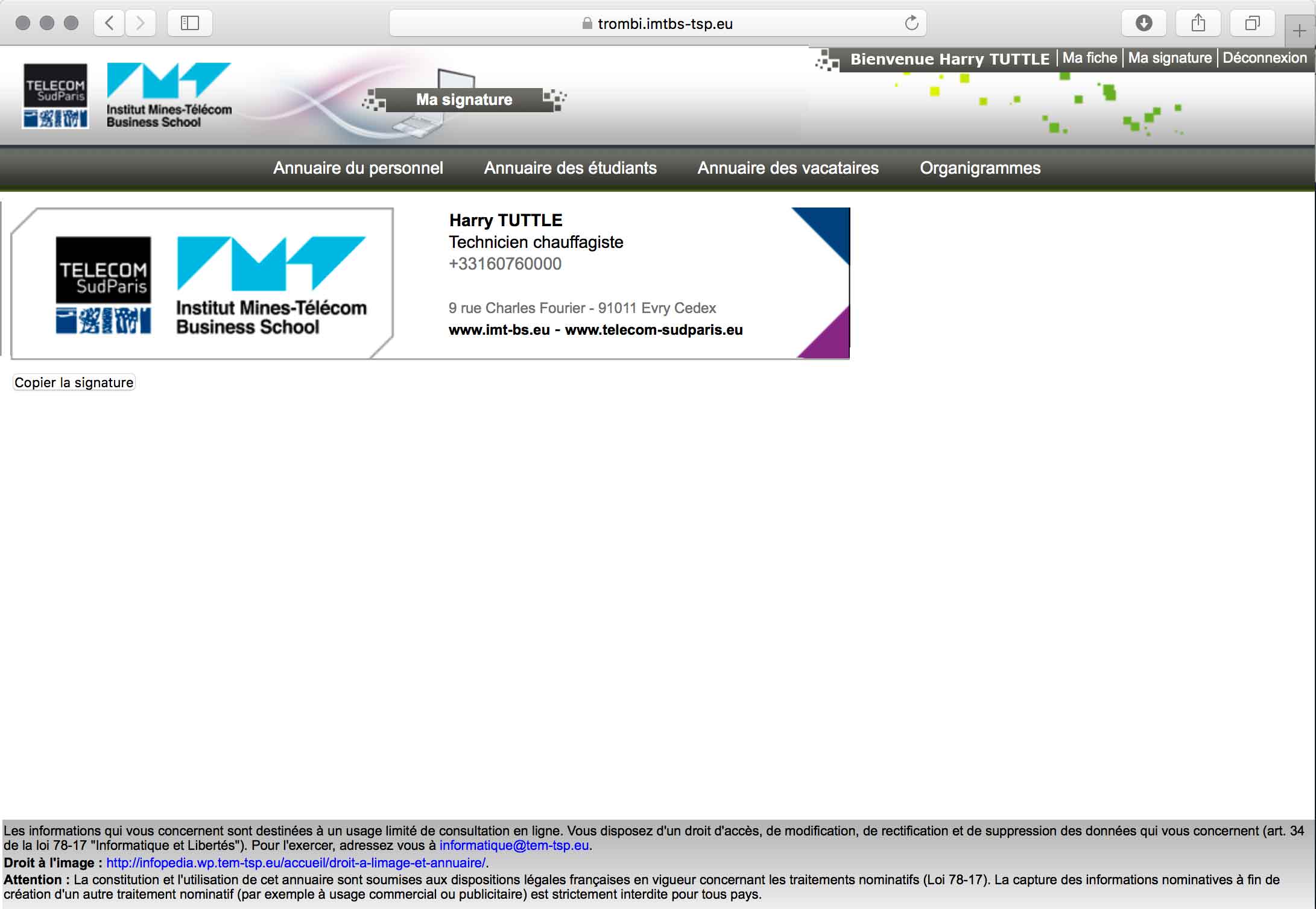
Votre signature est générée
Cliquez sur le bouton Copier la signature
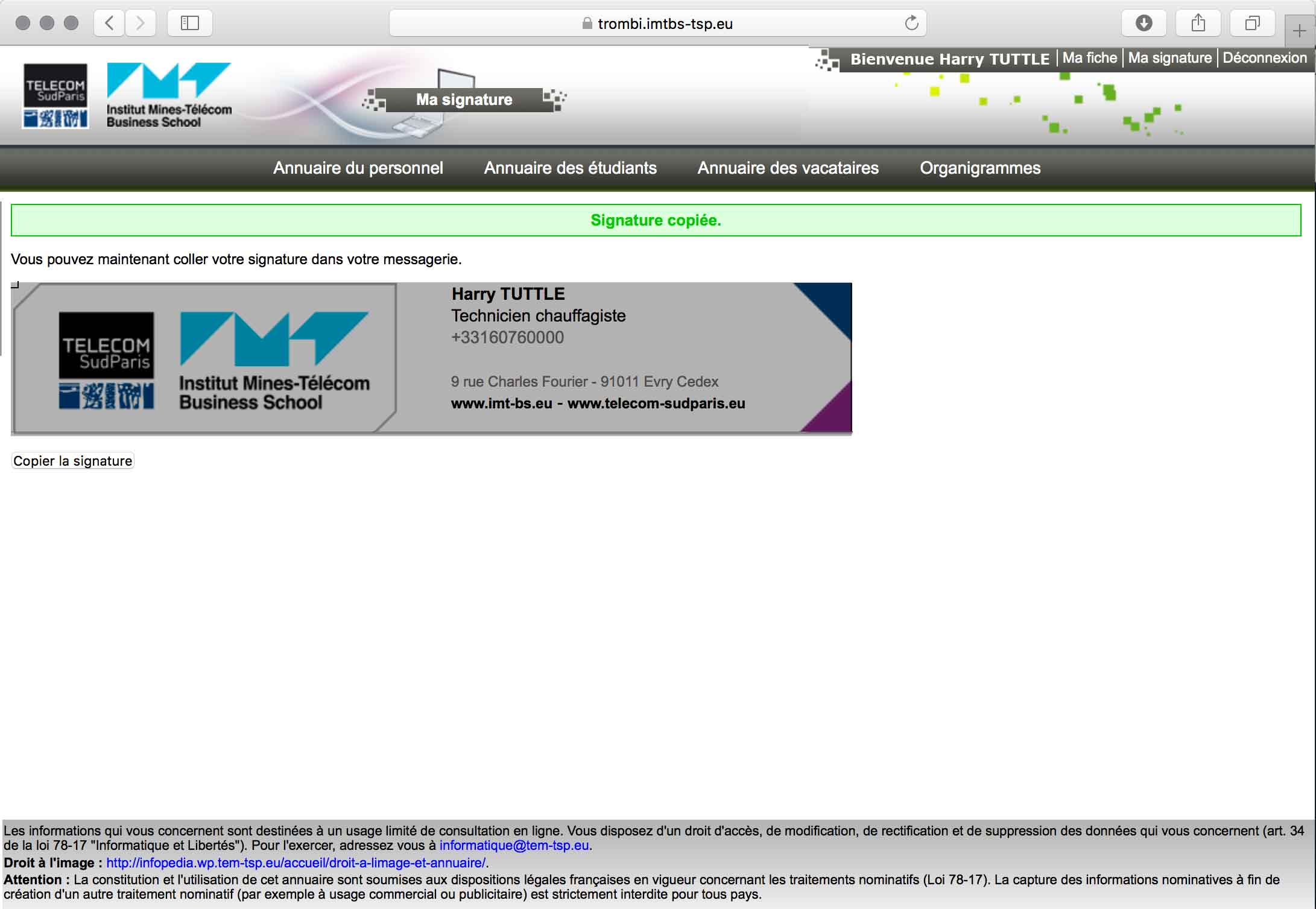
Votre signature est prête à être collée dans Zimbra
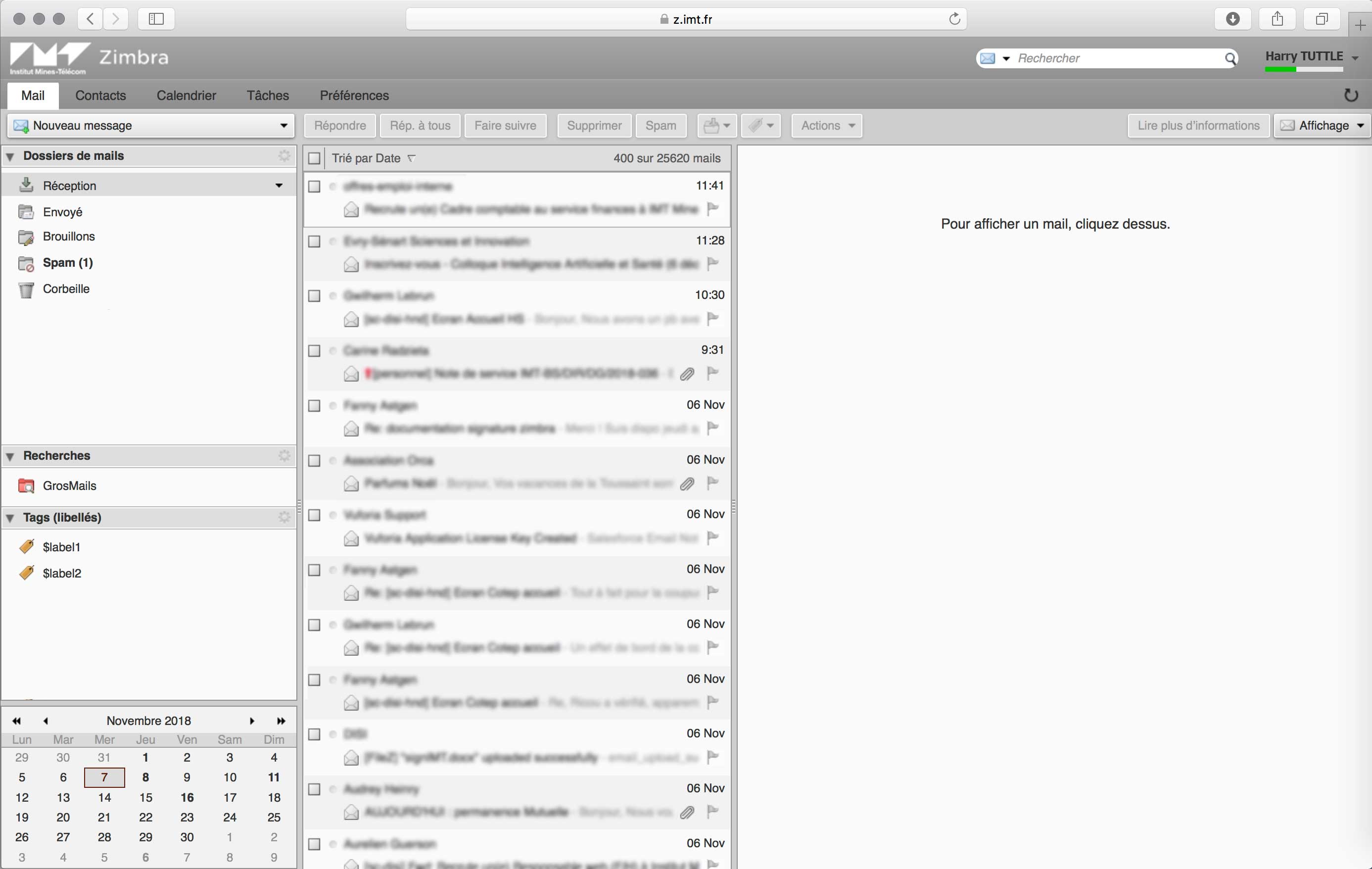
Rendez-vous à l'adresse : http://zimbra.imt.fr
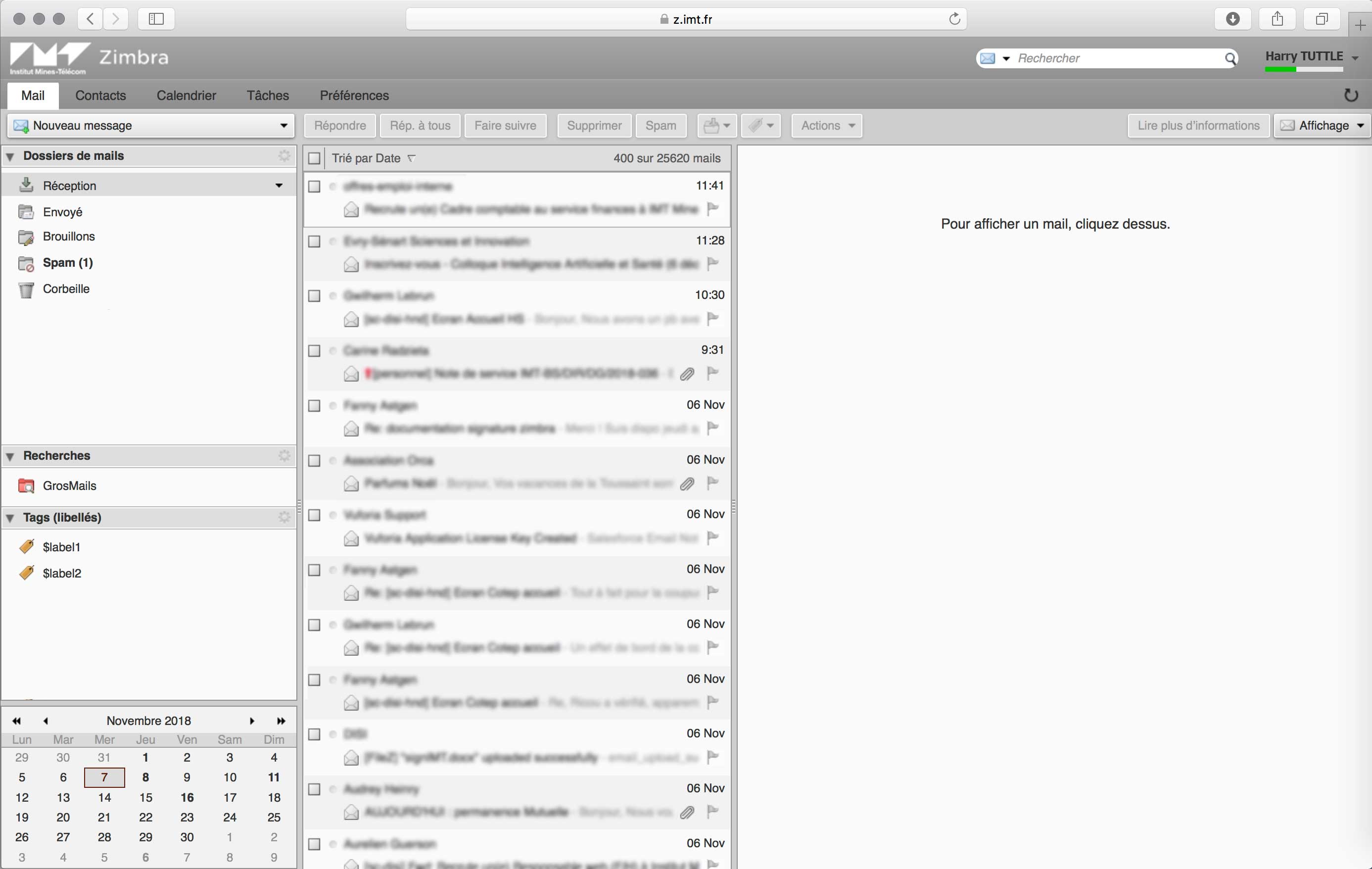
Cliquez sur l'onglet Préférences
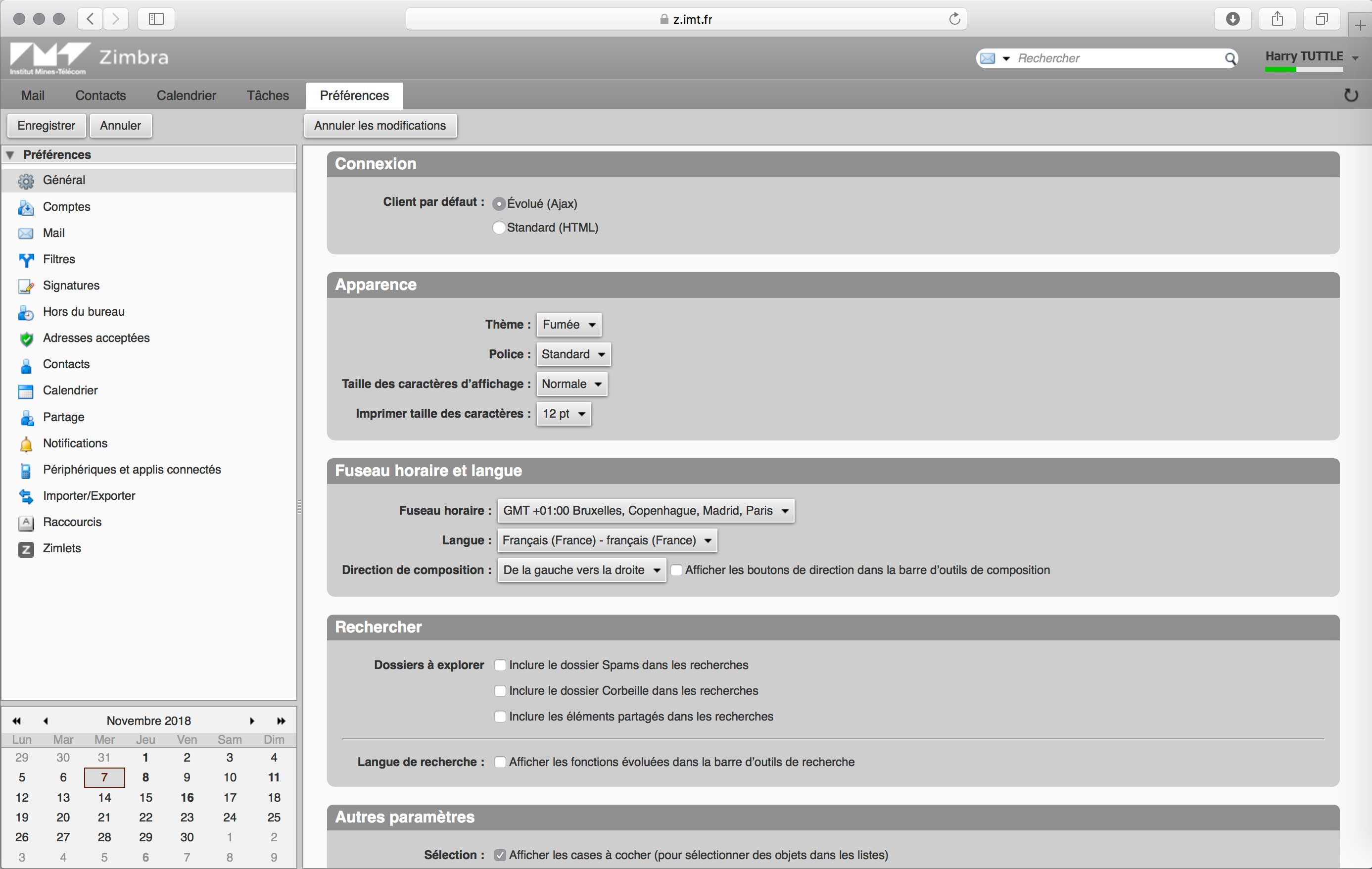
Vous accédez à l'onglet Préférences
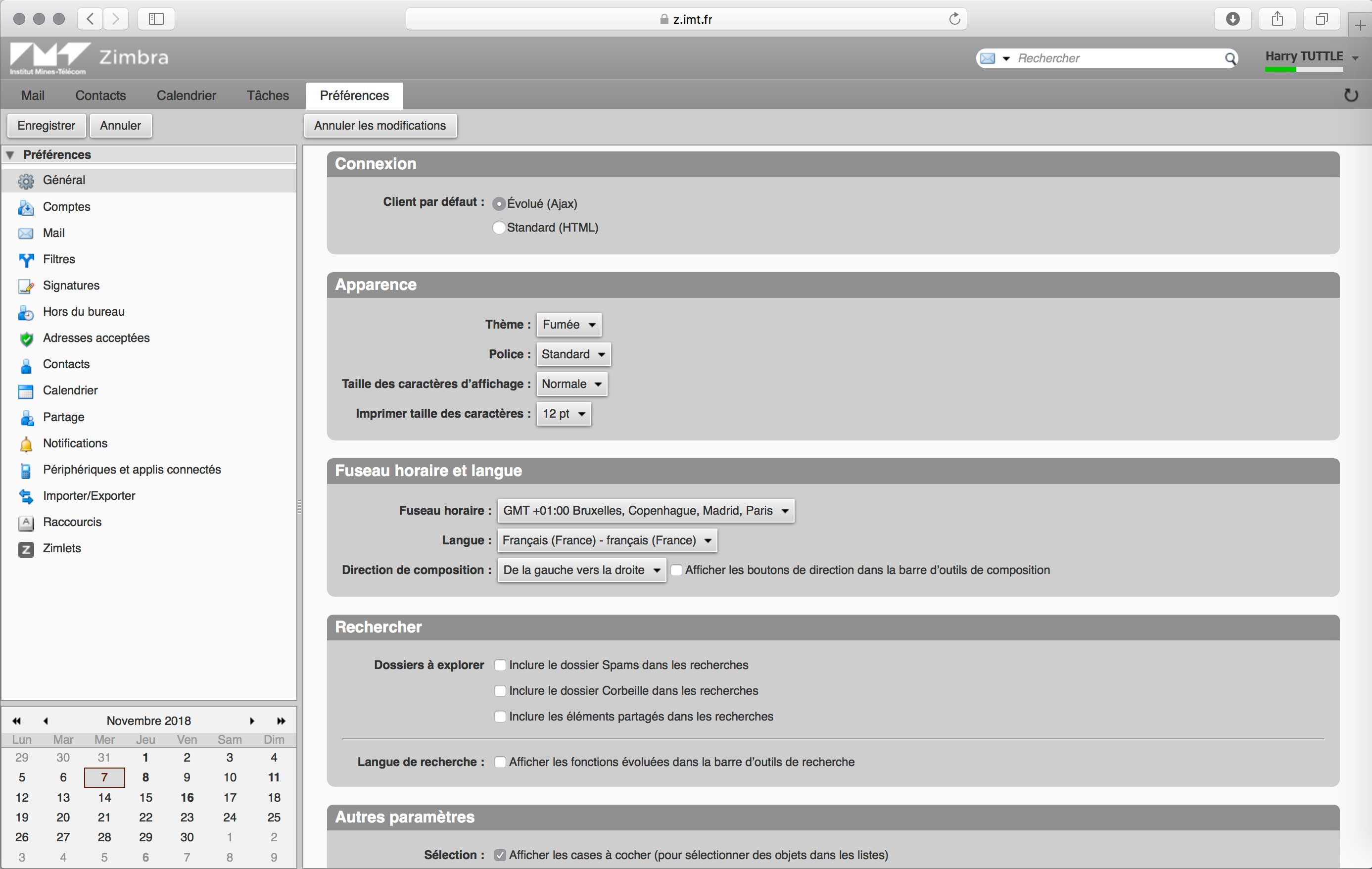
Cliquez sur le bouton Signatures dans le menu de gauche
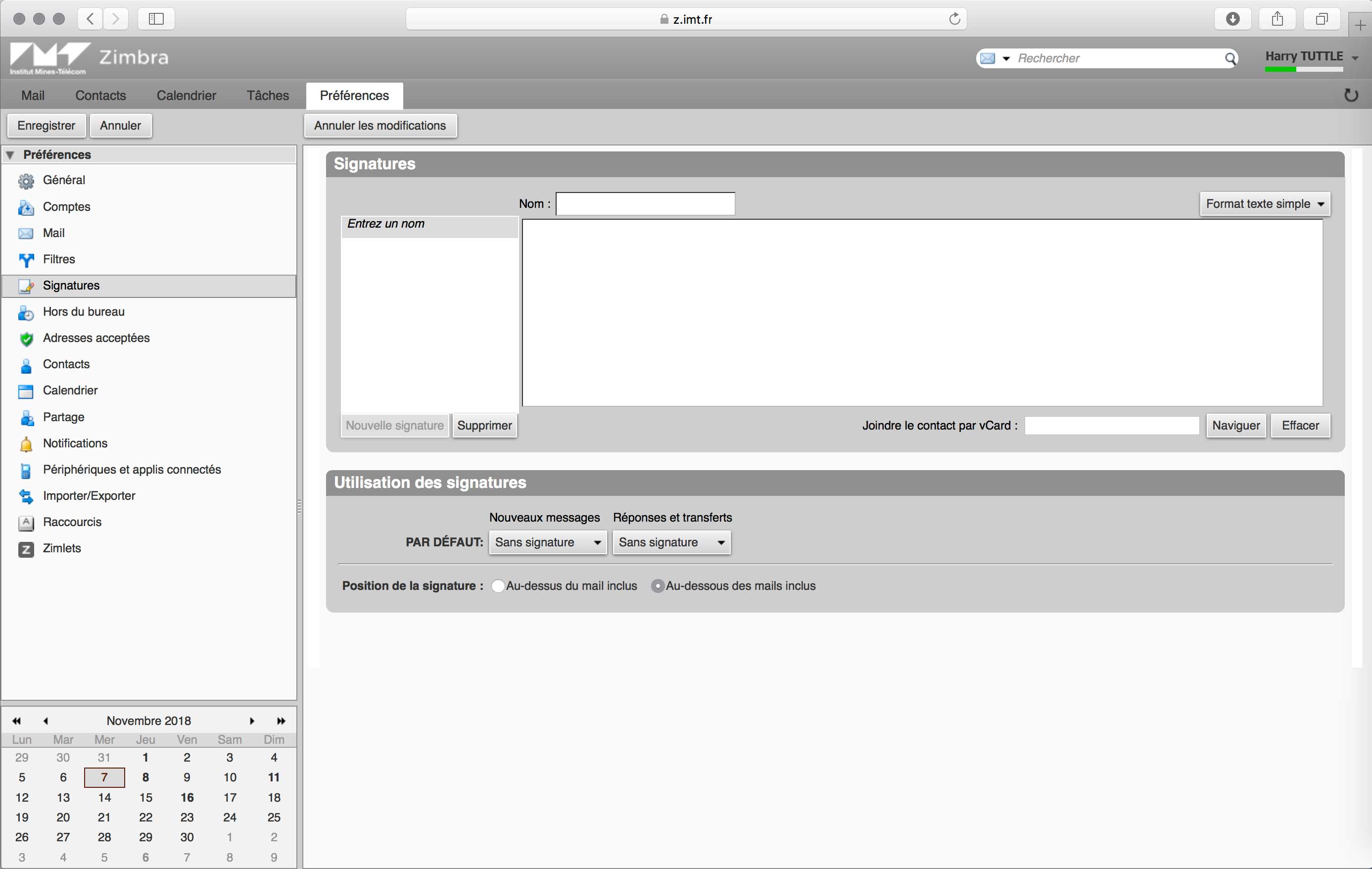
Vous accédez à la rubrique Signature
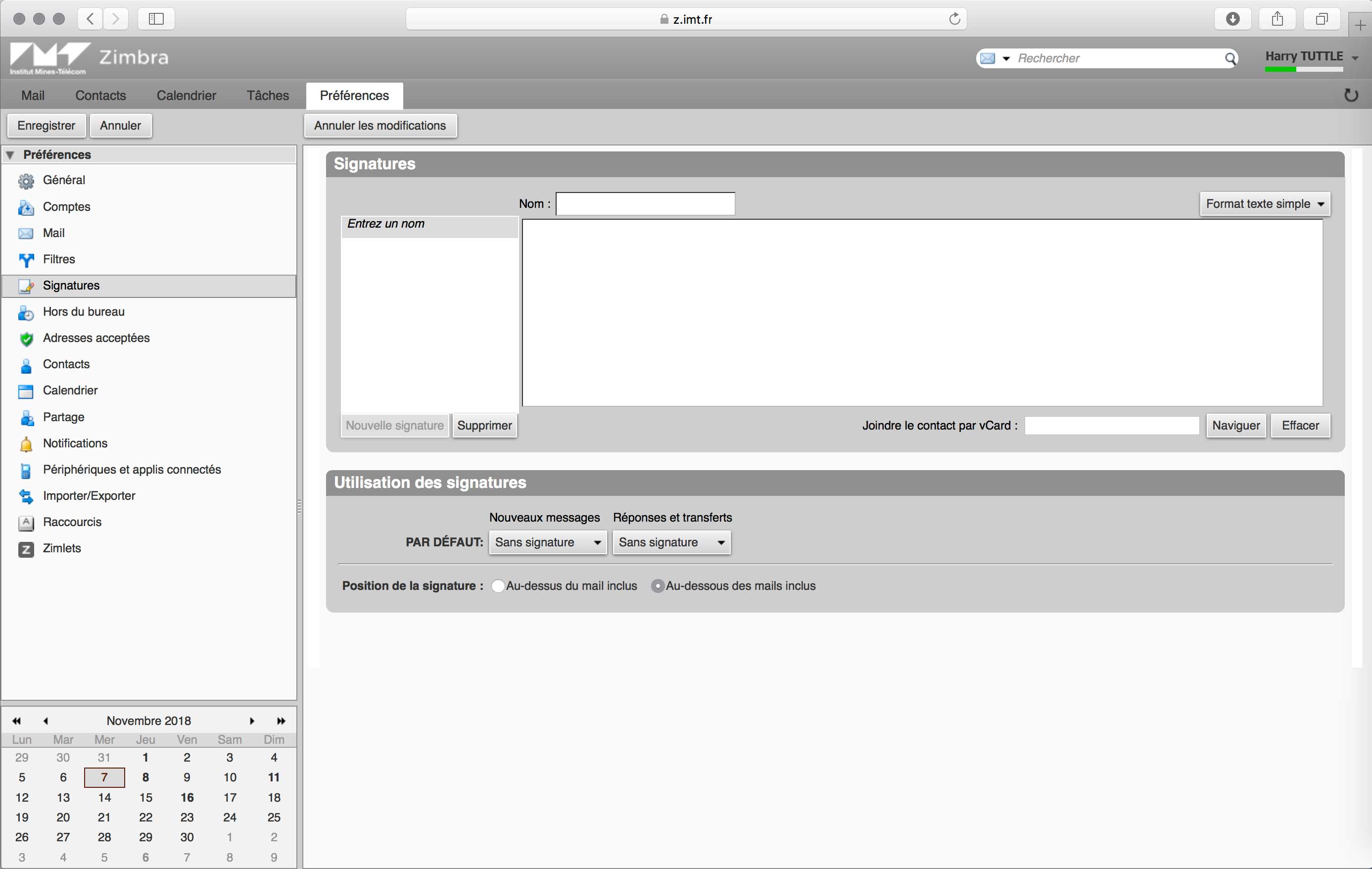
Dans le champ Nom, indiquez un nom pour votre signature
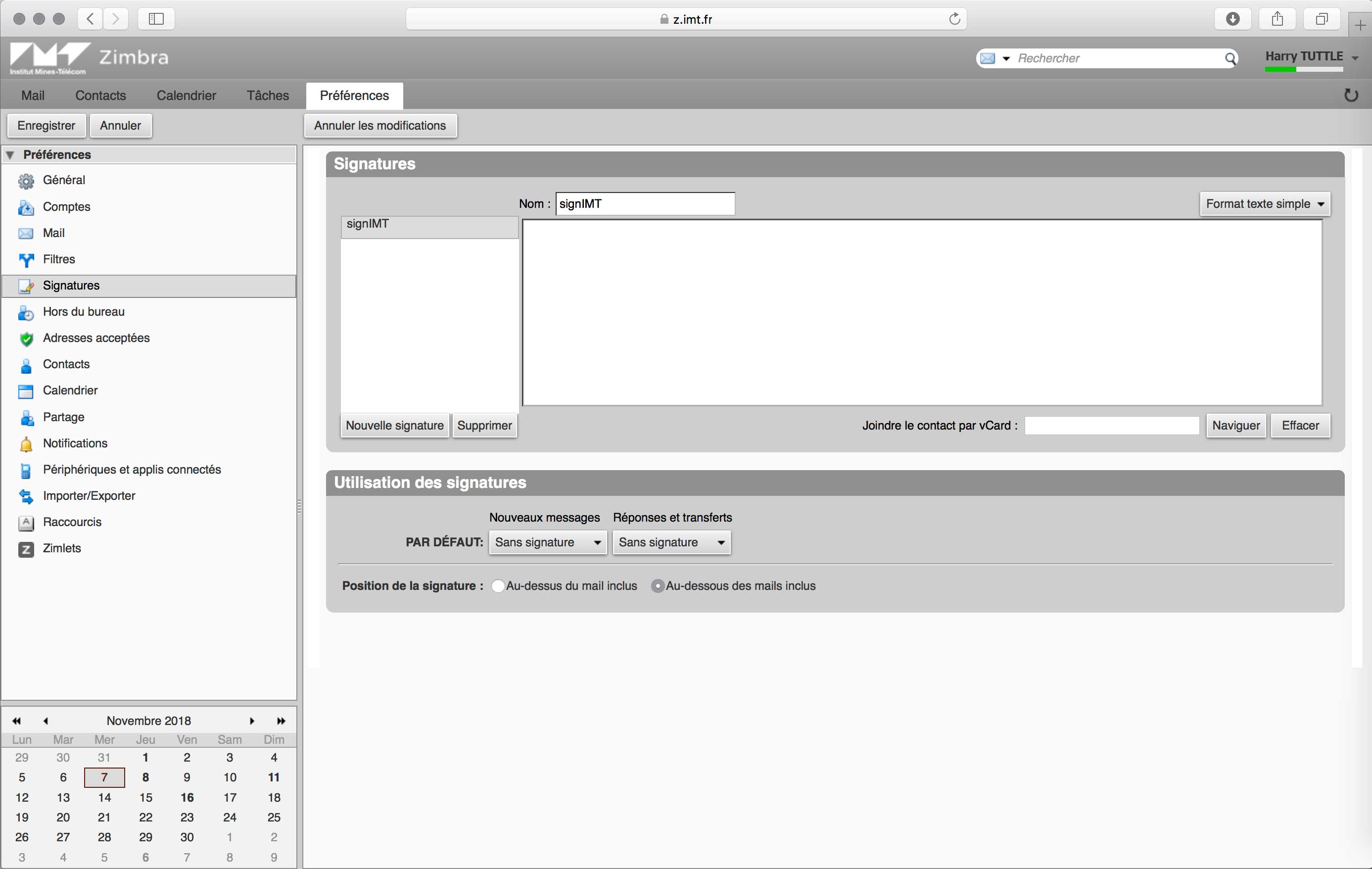
Le nom choisi est ajouté à la liste des signatures
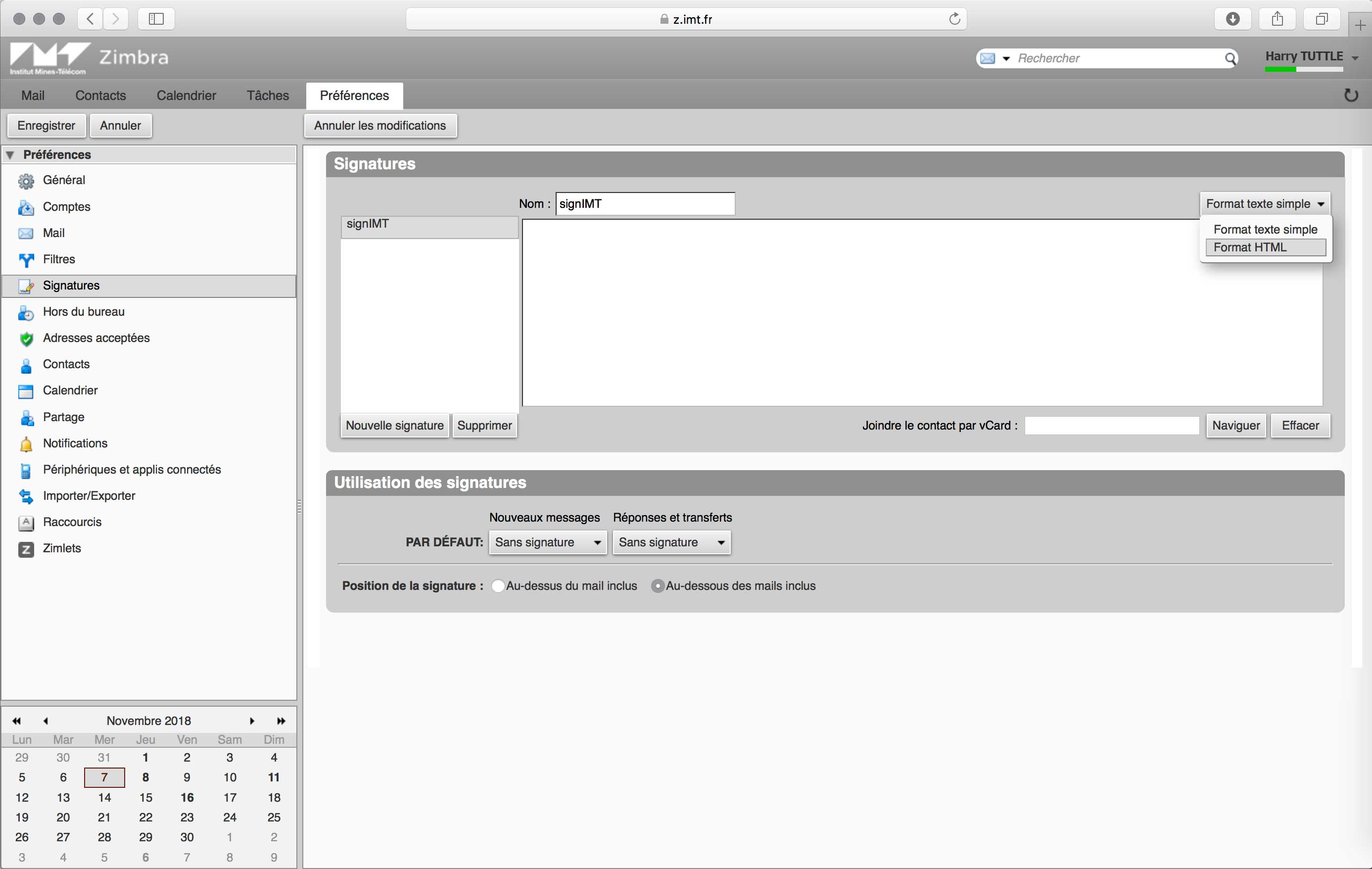
Cliquez sur le bouton Format
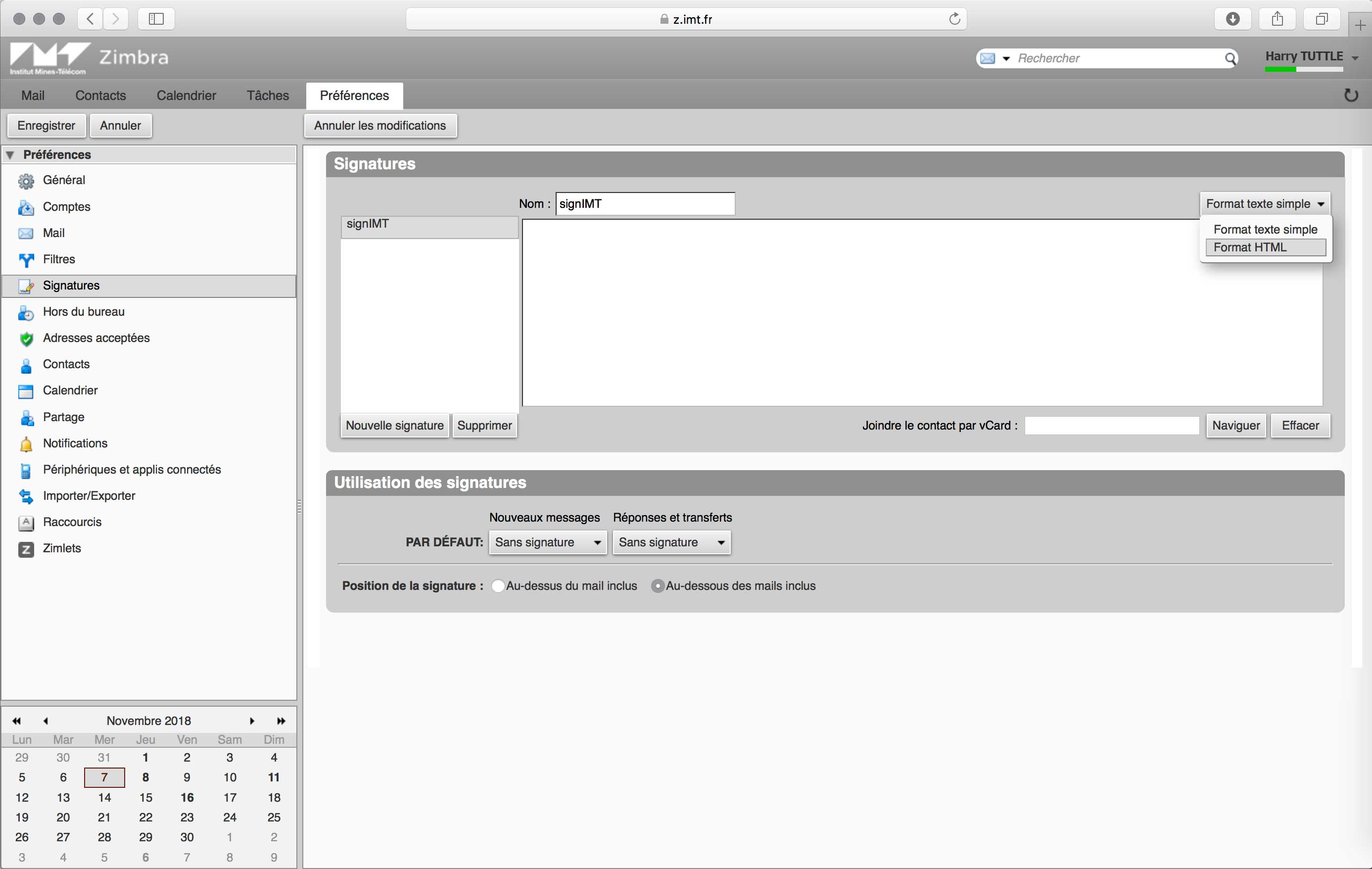
Sélectionnez Format HTML
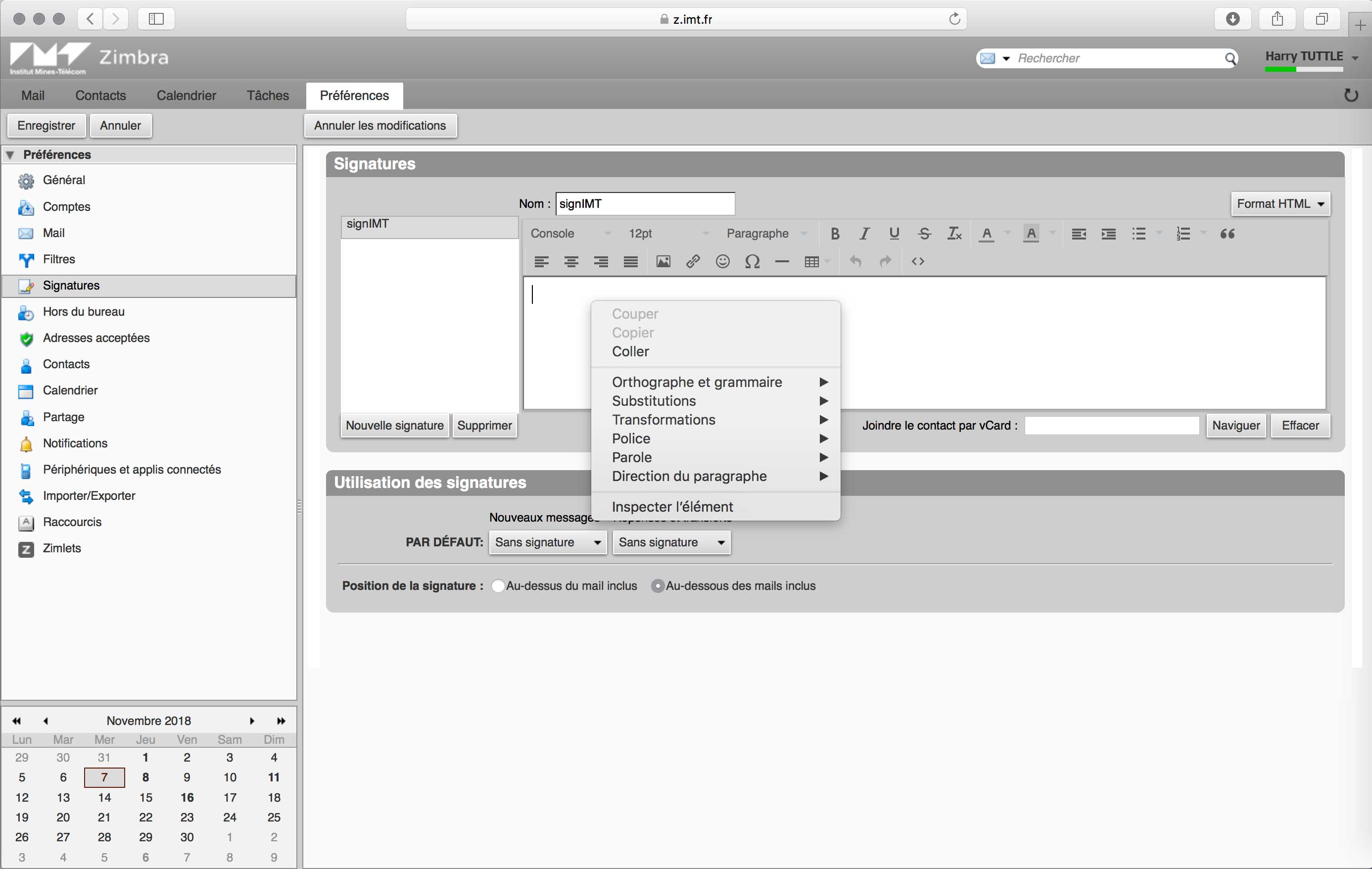
Dans la zone d'édition, effectuez un clic droit et sélectionnez Coller
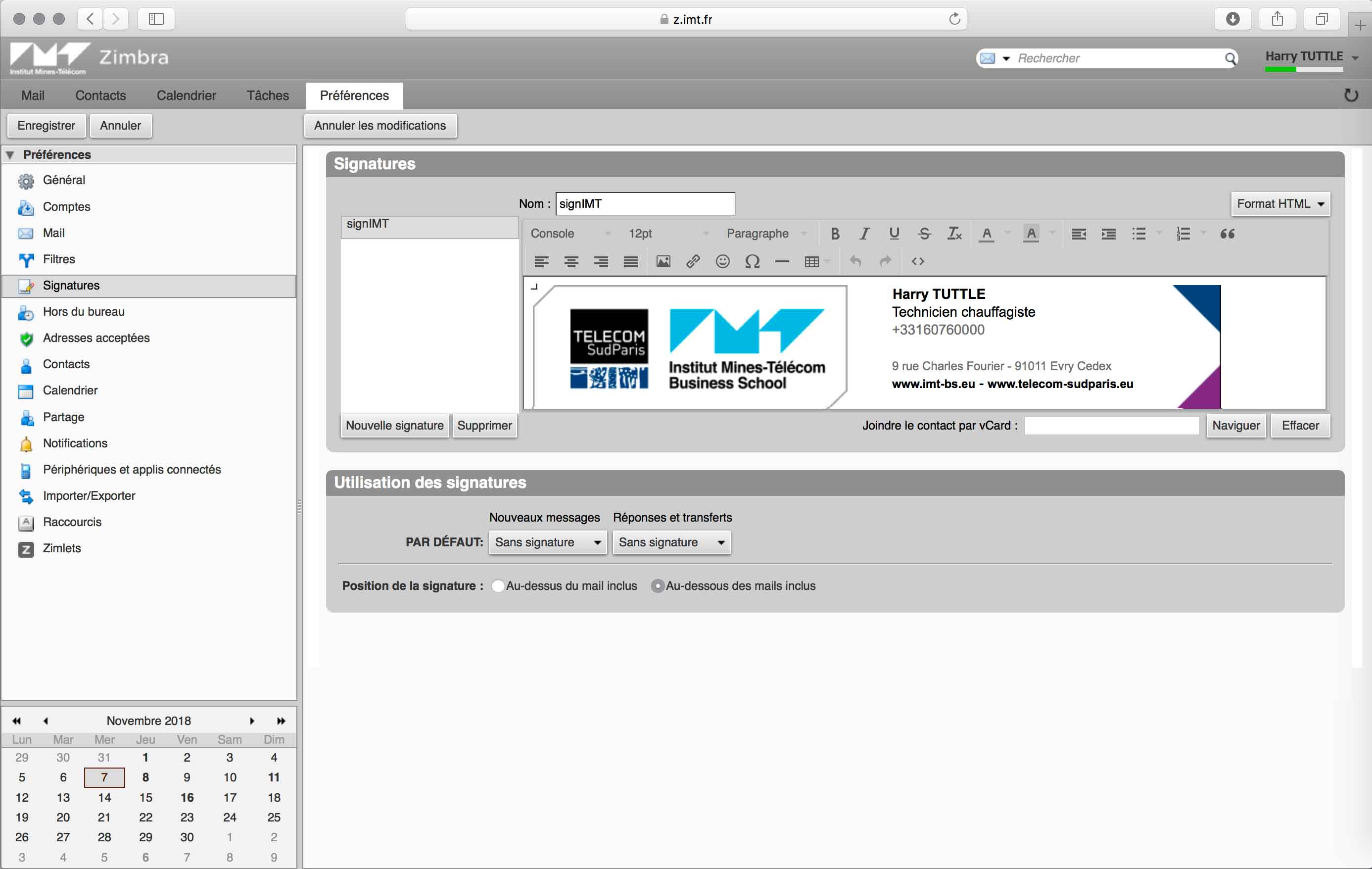
Votre signature apparaît
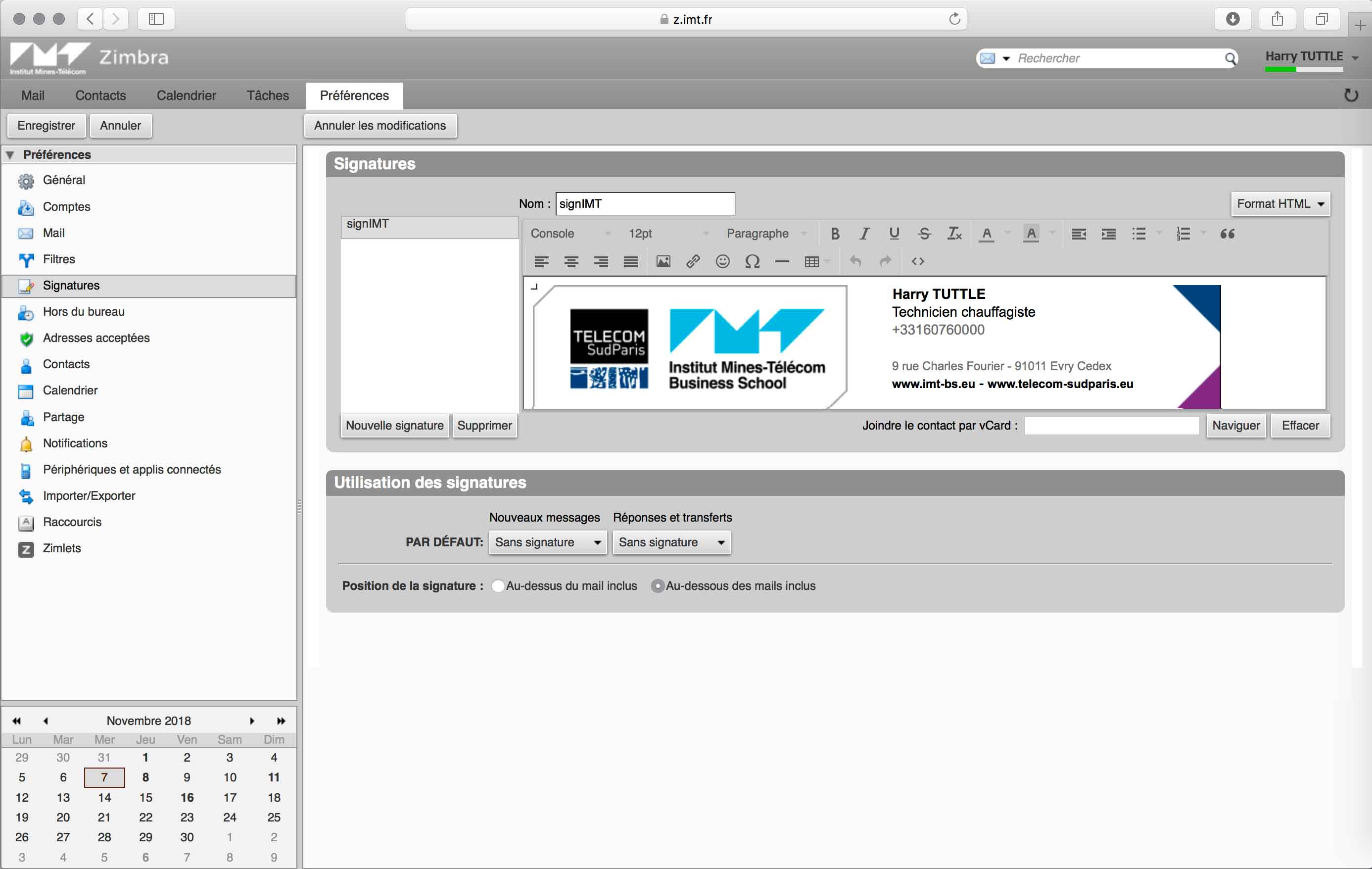
Vous pouvez modifier votre signature dans la zone d'édition
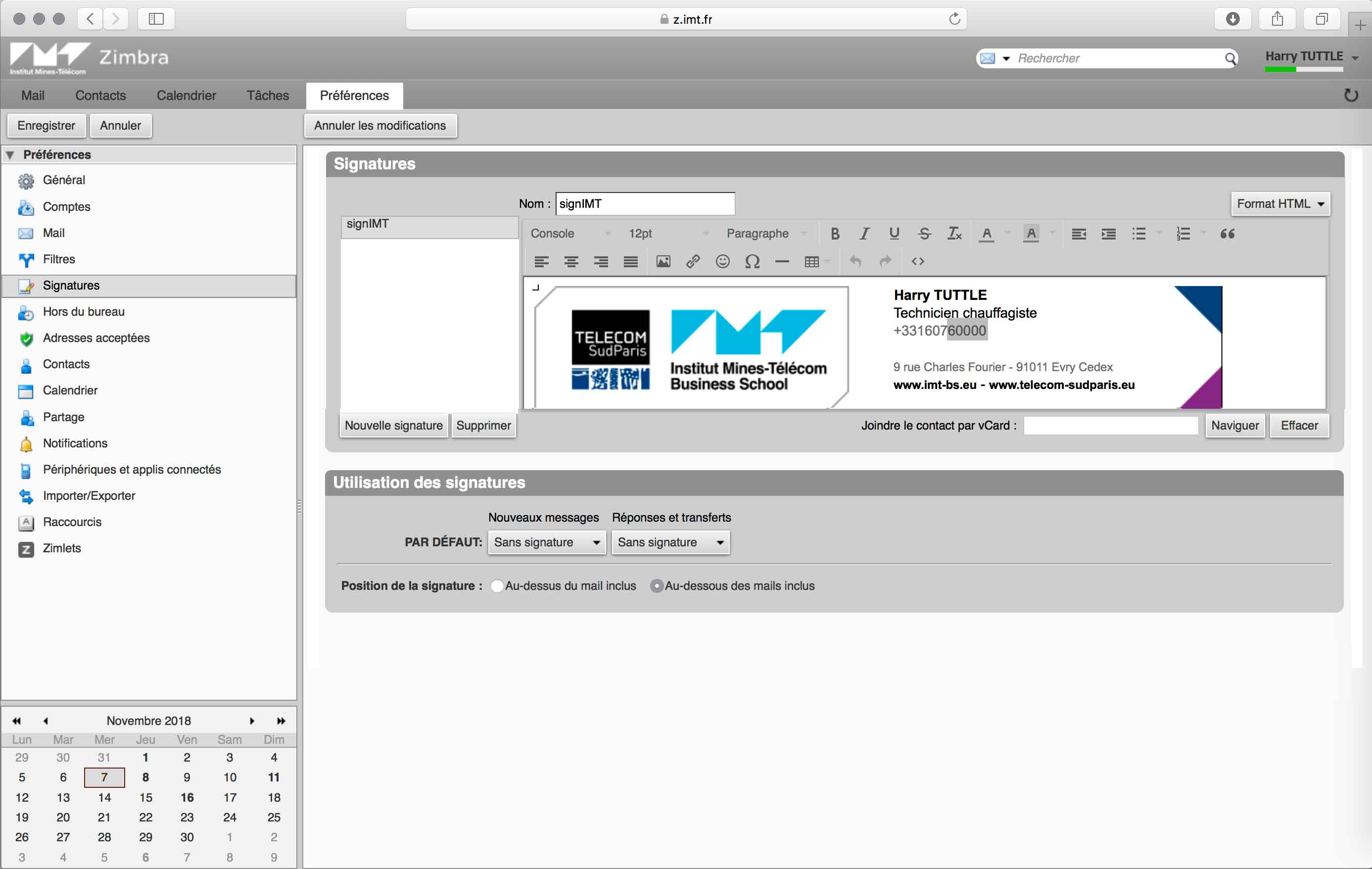
éditez votre signature si nécessaire
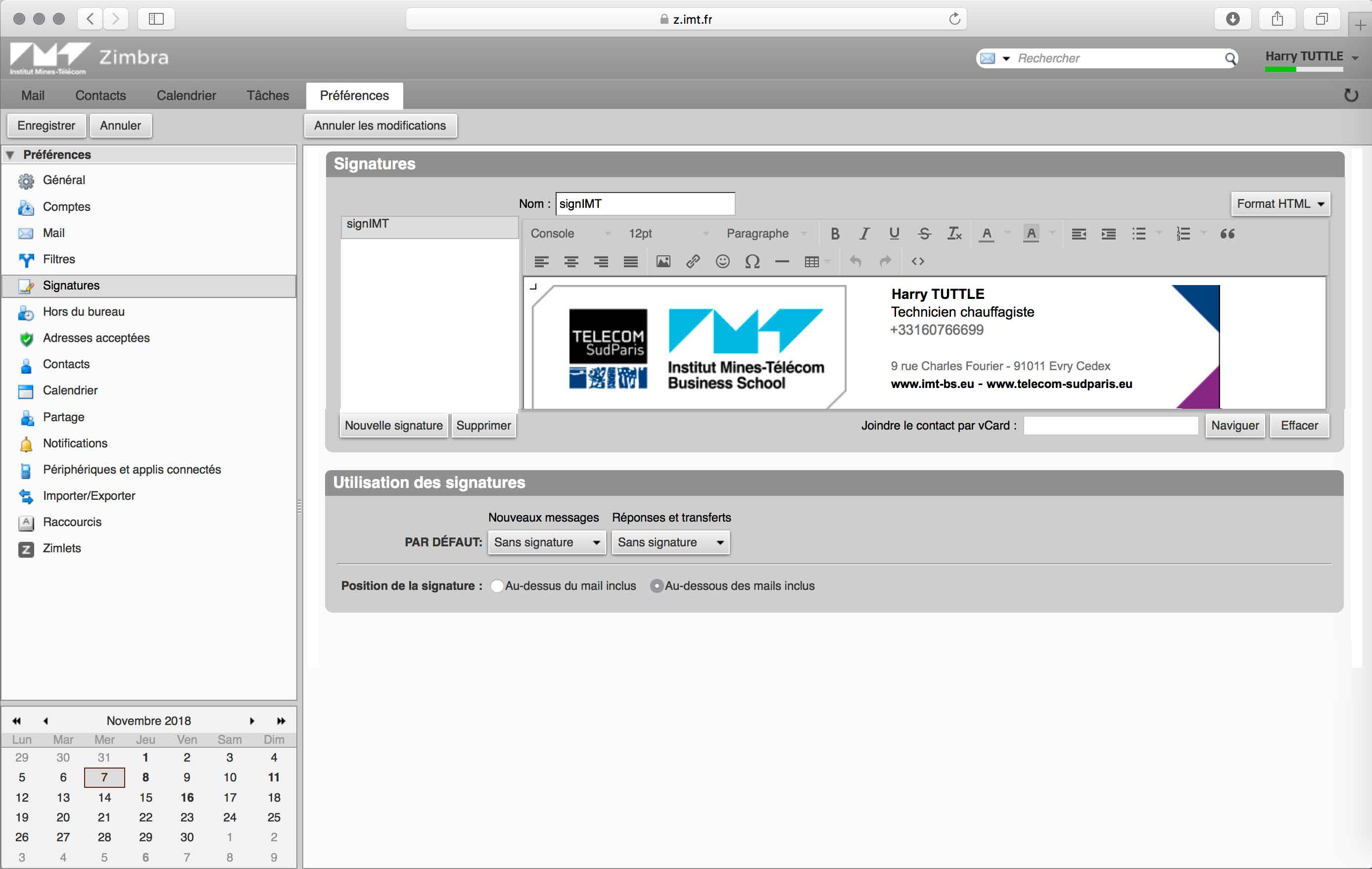
Votre signature est éditée
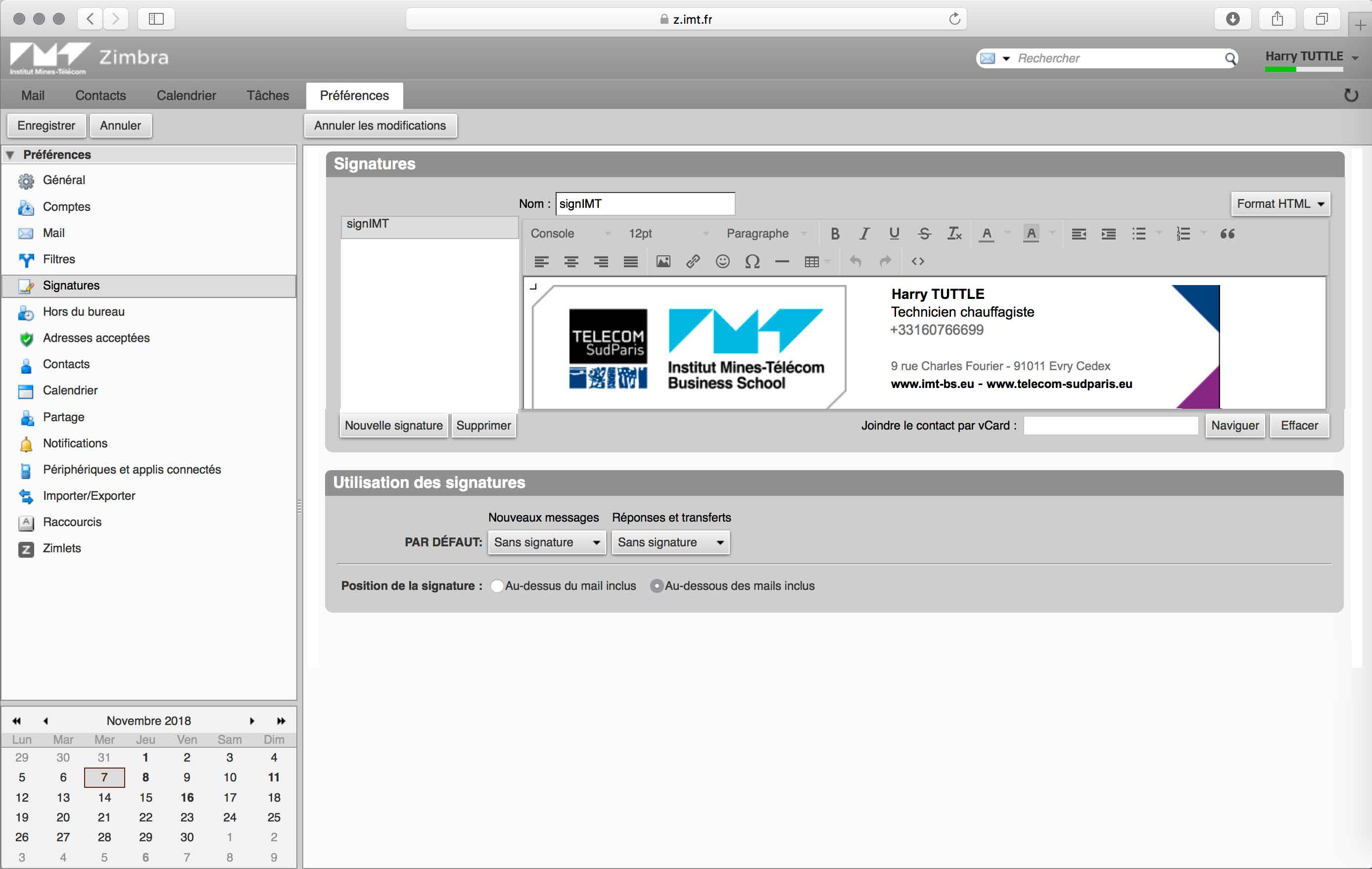
Dans la rubrique Utilisation des signature, sélectionnez votre signature
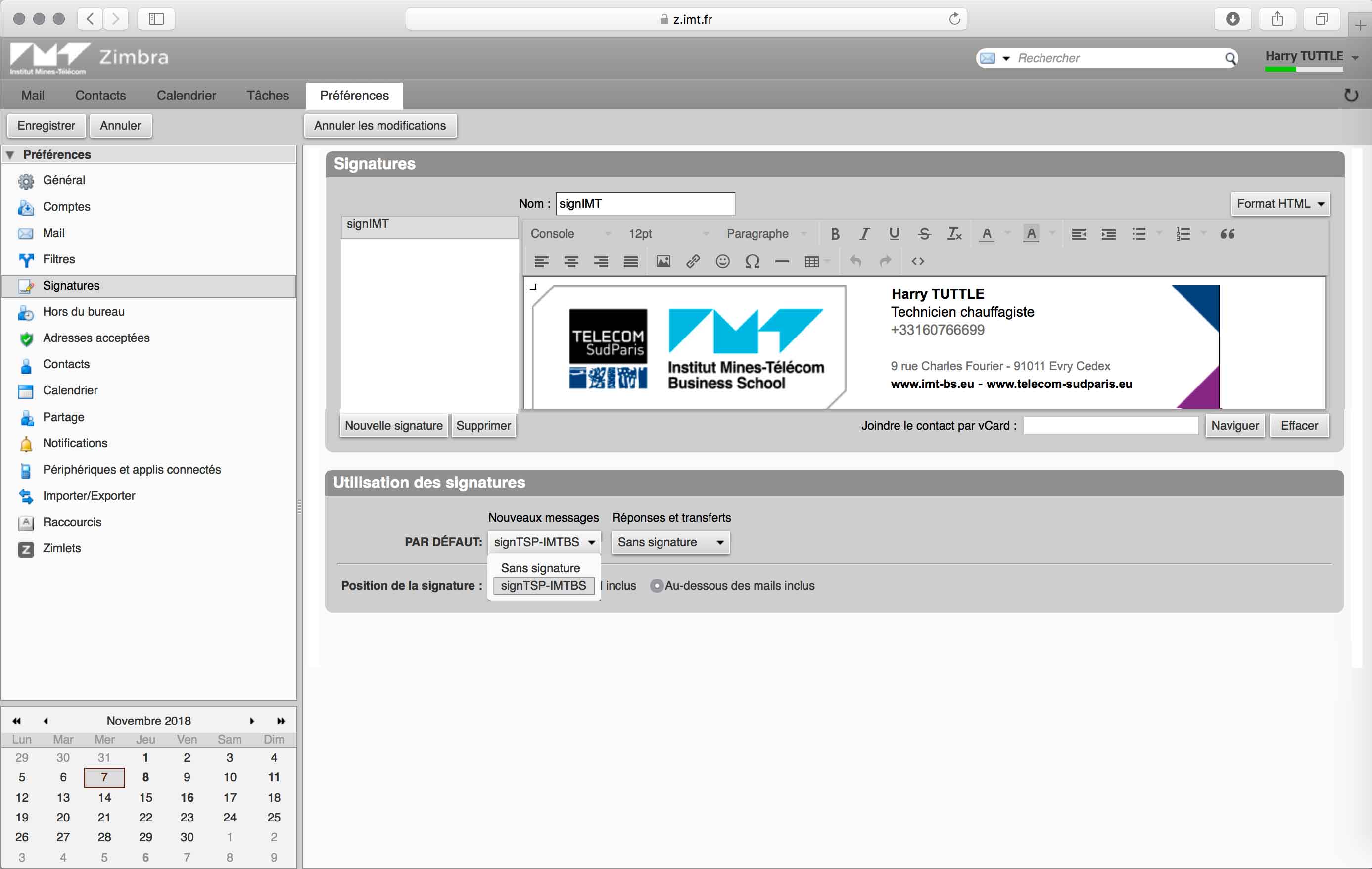
Cliquez sur le nom de la signature que vous venez de créer
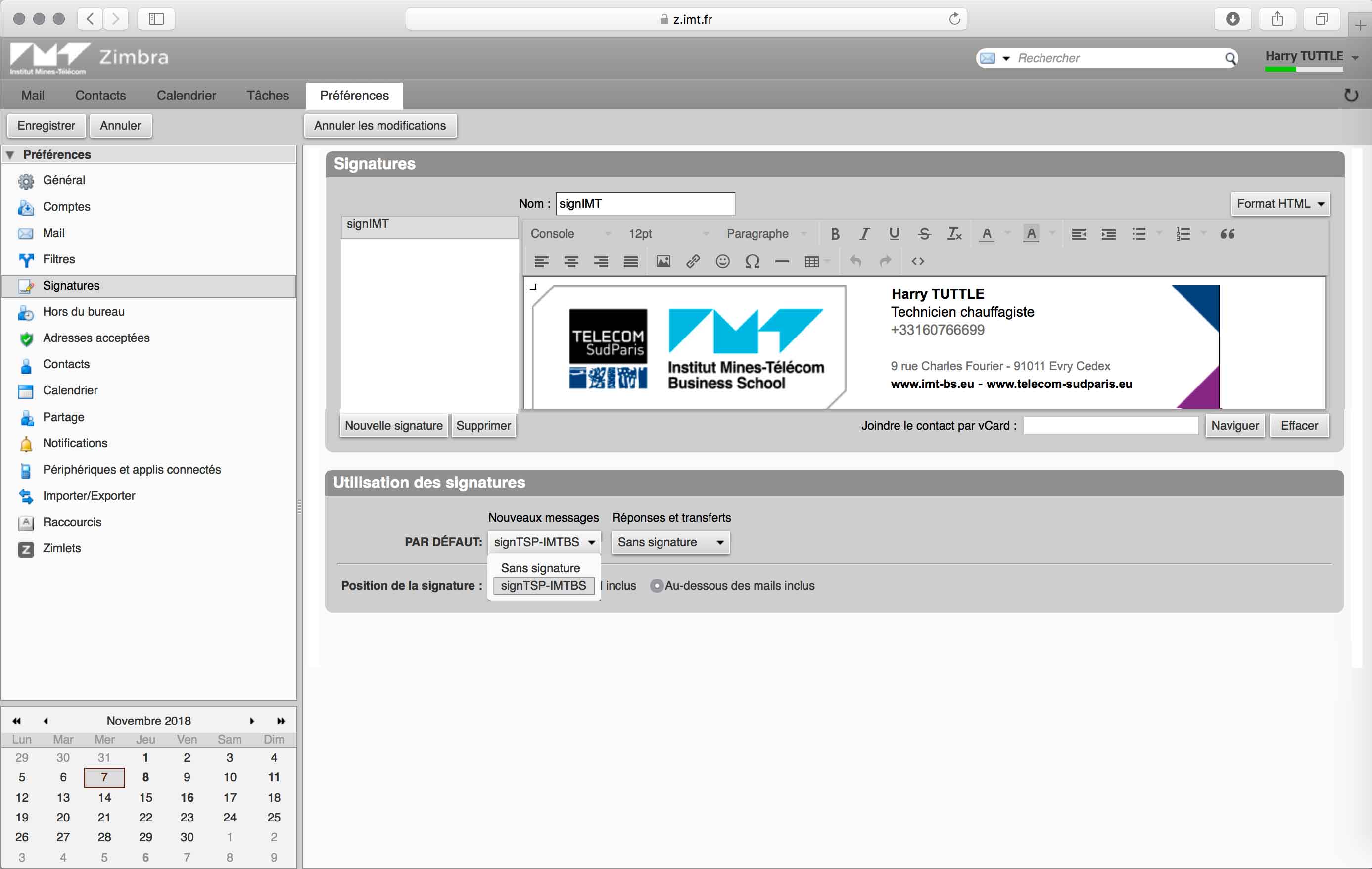
Laisser Sans Signature pour les courriels dans réponses et transferts
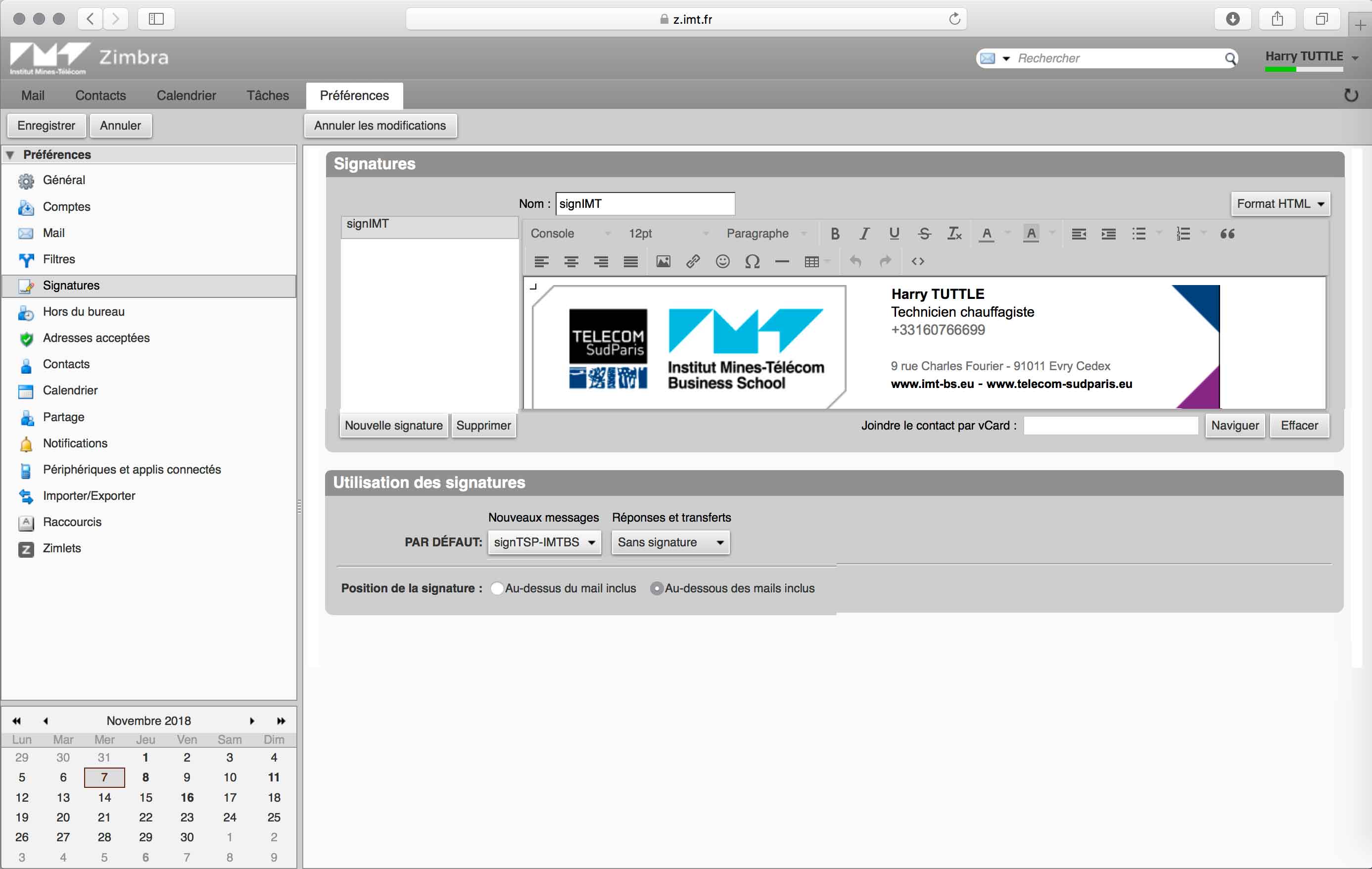
Cliquez sur Enregistrer : la signature est maintenant associée à vos courriels

Lorsque vous envoyez un e-mail avec zimbra, votre signature apparaît désormais en bas de votre message